So beheben Sie den Hulu-Token-Fehler 3
Mit der erstaunlichen Streaming-Anwendung Hulu(Hulu) können Sie unbegrenzt Filme und Fernsehsendungen ansehen . In letzter Zeit haben sich jedoch nur wenige Benutzer beim Streaming über Probleme wie Hulu Token Error 5 und Hulu Token Error 3 beschwert. (Hulu Token Error 3)Diese Fehlercodes werden überwiegend durch Verbindungsprobleme zusammen mit übermäßigem Internetverkehr verursacht. Heute werden wir besprechen, wie Sie Hulu Error Code 3 auf Ihrem Smart TV beheben können. Also, lesen Sie weiter!
Hulu Token Error 3 kann erscheinen als:
- Beim Abspielen dieses Videos ist ein Fehler aufgetreten. Bitte(Please) versuchen Sie, das Video neu zu starten, oder wählen Sie etwas anderes zum Ansehen aus.
- Wir haben gerade Probleme beim Laden.
- Fehlercode: 3(-996)
- Bitte(Please) überprüfen Sie Ihre Internetverbindung(Internet) und versuchen Sie es erneut. Fehlercode: -3: Ein unerwartetes Problem (aber kein Server-Timeout oder HTTP - Fehler) wurde erkannt
- Wenn dieses Problem weiterhin besteht, versuchen Sie, Ihr Gerät neu zu starten.
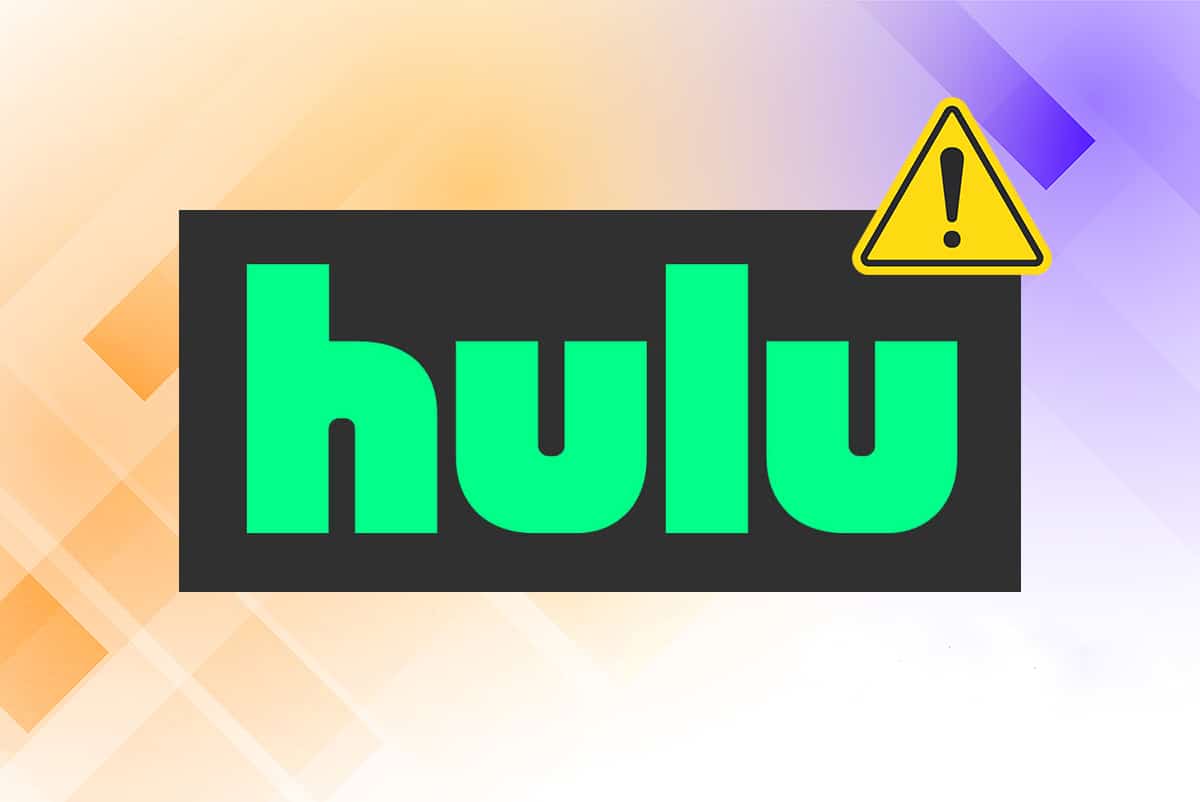
So beheben Sie den Hulu-Token-Fehler 3(How to Fix Hulu Token Error 3)
Grundlegende Fehlerbehebung für Hulu-Token-Fehler 3
(Basic Troubleshooting for Hulu Token Error 3
)
Wenn es ein Verbindungsproblem zwischen dem Hulu -Server und der Hulu - Anwendung oder dem Online-Player gibt, werden Sie mit Hulu Token Error 3 und 5 konfrontiert. Daher ist es besser, die folgenden Fehlerbehebungsprüfungen durchzuführen, bevor Sie fortfahren:
1. Stellen Sie sicher, dass Ihre Internetverbindung stabil ist:(Ensure that your internet connection is stable: ) Wenn Ihre Internetverbindung nicht optimal ist, wird die Verbindung häufiger unterbrochen, was zu Hulu Token Error 3 führt .
- Sie können einen Online-Geschwindigkeitstest durchführen(run an online speed test ) , um die aktuelle Geschwindigkeit zu ermitteln.
- Sie können sich auch für ein schnelleres Internetpaket entscheiden oder sich an Ihren Netzanbieter wenden.
2. Beenden Sie Hulu und öffnen Sie es erneut. (Exit Hulu and reopen it again.)Überprüfen Sie, ob der Hulu-Fehlercode 3(Hulu Error Code 3) jetzt behoben ist.
3. Passwort zurücksetzen: (Reset your password: ) Das Löschen des aktuellen Passworts von Ihrem Gerät und das Zurücksetzen hat vielen Benutzern geholfen.
Methode 1: Starten Sie Ihr Gerät neu(Method 1: Restart your Device)
Ein einfacher Neustart kann viele komplizierte Probleme auf Ihrem Gerät beheben. Schritte zum Neustart von Android und Roku TV werden hier besprochen.
Starten Sie Roku TV neu(Restart Roku TV)
Der Neustartvorgang von Roku TV(restart process of Roku TV) ähnelt dem eines Computers. Ein Neustart des Systems durch Umschalten von EIN auf AUS(OFF) und dann erneutes Einschalten würde helfen, kleinere Probleme mit Ihrem Roku -Gerät zu lösen.
Hinweis(Note) : Mit Ausnahme von Roku TVs und Roku 4 haben andere Versionen von Roku keinen ON/OFF switch .
Befolgen Sie die unten aufgeführten Schritte, um Ihr Roku(Roku) - Gerät mit der Fernbedienung neu zu starten :
1. Wählen Sie System , indem Sie auf dem Startbildschirm(Home Screen) drücken .
2. Suchen Sie nun nach Systemneustart(System restart) und wählen Sie ihn aus.
3. Wählen Sie Neustart(Restart) wie unten gezeigt. Es bestätigt den Neustart, um Ihren Roku-Player aus- und dann wieder einzuschalten(confirm restart to turn your Roku player off and then on again) . Tun Sie dies.

4. Roku wird ausgeschaltet. Warten Sie(Wait) , bis es eingeschaltet wird, und streamen Sie Hulu - Inhalte.
Starten Sie Android TV neu(Restart Android TV)
Der Neustartvorgang von Android TV hängt von Ihrem TV-Modell ab. Hier sind einige Methoden, um Ihr Android TV(Android TV) über das Menü neu zu starten .
Auf der Fernbedienung

2. Navigieren Sie nun zu Settings > System > Restart > Restart .
Alternative,
1. Drücken Sie HOME(HOME) auf der Fernbedienung.
2. Navigieren Sie nun zu Settings > Device Preferences > About > Restart > Neustart(Restart) .
Lesen Sie auch(Also Read) : Beheben Sie, dass HBO Max auf Roku nicht funktioniert(Fix HBO Max Not Working on Roku)
Methode 2: Verbessern Sie die Netzwerkkonnektivität(Method 2: Improve Network Connectivity)
Wenn die Netzwerkverbindung nicht stabil oder nicht auf dem erforderlichen Niveau ist, tritt Hulu Token Error 3 auf.
1. Verwenden Sie eine stabile und schnelle Wi-Fi-Verbindung(Utilize a stable and quick Wi-Fi connection) .
2. Sorgen Sie für ausreichende Bandbreite(Maintain adequate bandwidth ) , indem Sie andere Geräte vom Wi-Fi- Netzwerk trennen.
3. Wenn die Signalstärke(signal strength) nicht gut ist, verbinden Sie den Fernseher mit einem Ethernet-Kabel(connect the TV with an Ethernet cable) und testen Sie Hulu erneut.
Methode 3: Starten Sie Ihren Router neu(Method 3: Restart your Router)
Alle mit der Hulu- App verbundenen Verbindungsprobleme werden möglicherweise behoben, wenn Sie Ihren Router neu starten. Dadurch werden die TCP/IP -Daten ohne Datenverlust gelöscht. Durch einen Neustart des Routers wird die Netzwerkverbindung neu initiiert und die Signalstärke verbessert.
1. Suchen Sie die ON/OFF -Taste auf der Rückseite oder Vorderseite Ihres Routers. Drücken Sie die Taste einmal, um Ihren Router auszuschalten(turn OFF your router) .

2. Ziehen Sie nun das (unplug the) Netzkabel(power cable ) ab und warten Sie, bis die Kondensatoren vollständig entladen sind.
3. Schließen Sie das Netzkabel(Reconnect the power cable) wieder an, schalten Sie den Router ein und warten Sie, bis die Netzwerkverbindung wiederhergestellt ist.
Methode 4: Setzen Sie Ihren Router zurück(Method 4: Reset Your Router)
Das Problem mit der Internetverbindung sowie Hulu Token Error 3 kann einfach gelöst werden, indem Sie Ihren Router zurücksetzen. Dies ist eine einfache Lösung und funktioniert die meiste Zeit. Hier sind jedoch ein paar Schritte, um dasselbe zu implementieren.
Hinweis 1:(Note 1: ) Durch das Zurücksetzen des Routers wird der Router auf die Werkseinstellungen (Router)zurückgesetzt. (factory settings.)Alle Einstellungen und Setups wie weitergeleitete Ports, Verbindungen auf der schwarzen Liste, Anmeldeinformationen usw. werden gelöscht und müssen erneut eingerichtet werden.
Hinweis 2:(Note 2: ) Wenn Sie Ihren Router zurücksetzen, verlieren Sie Ihre ISP-Anmeldeinformationen, wenn Sie ein P2P-Protokoll verwenden(P2P protocol) . Daher ist es unbedingt erforderlich, dass Sie Ihre ISP-Anmeldeinformationen notieren,(note your ISP credentials) bevor Sie Ihren Router zurücksetzen.
1. Finden Sie die RESET- Taste an Ihrem Router. Es ist normalerweise versteckt und in das Gerät eingebaut, um ein versehentliches Drücken zu vermeiden.
Hinweis:(Note: ) Sie müssen Zeigegeräte wie eine Nadel, einen Schraubendreher oder einen (pin, screwdriver, or) Zahnstocher(toothpick ) verwenden , um die RESET-Taste zu drücken.
2. Halten Sie die RESET- Taste etwa 10 Sekunden lang gedrückt.

3. Warten Sie(Wait) eine Weile und stellen Sie sicher, dass die Netzwerkverbindung wieder hergestellt wird.
Der Hulu Token Error Code 3 sollte inzwischen behoben sein. Wenn nicht, versuchen Sie den nächsten Fix.
Lesen Sie auch(Also Read) : 6 Möglichkeiten, Ihr Android-Telefon mit Ihrem Fernseher zu verbinden(6 Ways to Connect Your Android Phone to Your TV)
Methode 5: Entfernen und erneutes Hinzufügen von (Method 5: Remove & Re-Add )Geräten (Devices )zu Hulu
(to Hulu
)
Manchmal kann ein vorübergehendes Kommunikationsproblem zwischen dem Hulu -Server und dem Gerät den huluapi.token-Fehler 5( huluapi.token error 5) und den Hulu-Token-Fehler 3(Hulu Token Error 3.) auslösen. Um dies zu beheben, entfernen Sie alle mit dem Hulu -Konto verknüpften Geräte und fügen Sie das verwendete Gerät erneut hinzu momentan.
Hinweis:(Note:) Halten Sie die Anmeldeinformationen( login credentials) bereit, bevor Sie fortfahren.
1. Starten Sie zunächst die Hulu - Anwendung und wählen Sie das Benutzersymbol(user icon ) in der oberen rechten Ecke des Bildschirms aus.
2. Wählen Sie nun die Option Abmelden,(Log out ) wie im folgenden Bild hervorgehoben.

3. Starten Sie nun Ihr(restart ) Gerät neu und öffnen Sie den Webbrowser auf Ihrem Smart TV.
4. Klicken Sie hier , um die (Click here)Hulu-Homepage zu öffnen .
5. Melden Sie sich jetzt mit der Option ANMELDEN(LOG IN ) (unten hervorgehoben) bei Ihrem Hulu - Konto an.

6. Geben Sie Ihre Anmeldeinformationen(login credentials ) ein und klicken Sie auf die Schaltfläche ANMELDEN(LOG IN ) , um fortzufahren.
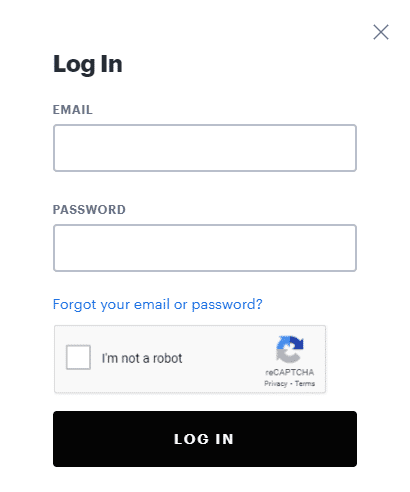
7. Wählen Sie nun Ihren Profile name > Konto(Account) / Konto verwalten aus(Manage Account) .
8. Nun erscheint das Übersichtsfenster(Overview) auf dem Bildschirm. Öffnen Sie die Option Geräte verwalten .(Manage Devices )

9. Wählen Sie hier Entfernen(Remove ) , um alle Geräte zu entfernen, die mit Ihrem Hulu- Konto verknüpft sind.

10. Melden Sie sich von Ihrem (Log in )Smart TV aus bei Ihrem Hulu - Konto an und genießen Sie das Streaming.
Methode 6: Ersetzen Sie das HDMI-Kabel(Method 6: Replace HDMI cable)
Häufig löst ein Fehler im HDMI -Kabel Hulu Token Error 3 aus .
1. Verbinden Sie das HDMI-Kabel mit einem anderen Anschluss(different port) am Fernseher.
2. Ersetzen Sie das HDMI-Kabel(Replace the HDMI cable) durch ein neues.

Dies mag seltsam erscheinen, aber viele Benutzer haben bestätigt, dass es sich als hilfreich erwiesen hat.
Lesen Sie auch(Also Read) : Beheben Sie das Problem, dass Roku immer wieder neu gestartet wird(Fix Roku Keeps Restarting Issue)
Methode 7: Aktualisieren Sie die TV-Firmware(Method 7: Update TV Firmware)
Wenn die Firmware Ihres Geräts veraltet ist, werden Sie mit Hulu Error Code 3 konfrontiert . Hier haben wir die Schritte zum Aktualisieren von Roku TV und Android TV erklärt.
Aktualisieren Sie Roku TV(Update Roku TV)
Roku TV wird häufiger aktualisiert als Android TV. Daher werden Roku TV-Funktionen und Kanalerweiterungen jedes Mal überarbeitet und aktualisiert, wenn Sie ein Update installieren.
1. Halten Sie die Home-Taste(Home button) auf der Fernbedienung gedrückt und navigieren Sie zu Einstellungen(Settings) .
2. Wählen Sie nun System und gehen Sie wie unten gezeigt zu Systemaktualisierung .(System update)

Hinweis(Note) : Die aktuelle Softwareversion wird mit Datum und Uhrzeit der Aktualisierung auf dem Bildschirm angezeigt.
3. Wählen Sie hier, um ggf. Aktualisierungen anzuzeigen, Jetzt prüfen(Check Now) .
Sobald dies erledigt ist, wird das Roku TV automatisch auf die neueste Version aktualisiert und neu gestartet.
Aktualisieren Sie Android TV(Update Android TV)
Die Schritte zum Aktualisieren von Android TV unterscheiden sich von Modell zu Modell. Sie können jedoch regelmäßige Updates für Ihren Fernseher sicherstellen, indem Sie die Funktion „Auto-Update“ auf Ihrem Fernseher aktivieren.
Hinweis:(Note:) Wir haben die Schritte für Samsung Smart TV erklärt, aber sie können für andere Modelle abweichen.
1. Drücken Sie die Home/Source -Taste auf der Android TV-Fernbedienung.
2. Navigieren Sie zu Einstellungen(Settings) > Support > Softwareaktualisierung(Software Update) .
3A. Schalten Sie hier die automatische Aktualisierung(turn Auto Update ON) ein, damit Ihr Gerät das Android-Betriebssystem(Android OS) automatisch aktualisiert.

3B. Wählen Sie alternativ die Option Jetzt(Update Now) aktualisieren, um neue Updates zu suchen und zu installieren.
Methode 8: Wenden Sie sich an den Hulu-Support
(Method 8: Contact Hulu Support
)
Versuchen Sie , den Hulu - Support über die Hulu-Support-Webseite zu kontaktieren(Hulu Support webpage) . Sie können auch personalisierte(Personalized) Hilfe erhalten.
Empfohlen:(Recommended:)
- So sehen Sie sich Studio Ghibli-Filme auf HBO Max, Netflix, Hulu an(How to Watch Studio Ghibli movies on HBO Max, Netflix, Hulu)
- Android TV vs. Roku TV: Was ist besser?(Android TV vs Roku TV: Which is Better?)
- So setzen Sie Roku hart und weich zurück(How to Hard & Soft Reset Roku)
- Beheben Sie den Play Store DF-DFERH-01-Fehler(Fix Play Store DF-DFERH-01 Error)
Wir hoffen, dass diese Anleitung hilfreich war und Sie Hulu Token Error Code 3 auf Ihrem Smart TV: Roku oder Android beheben( fix Hulu Token Error Code 3 on your Smart TV: Roku or Android) konnten . Wenn Sie Fragen / Vorschläge zu diesem Artikel haben, können Sie diese gerne im Kommentarbereich hinterlassen.
Related posts
So beheben Sie den Hulu-Token-Fehler 5
Korrigieren Sie den Hulu-Fehlercode P-dev302
Beheben Sie den Fallout 3 Ordinal 43 Not Found-Fehler
So beheben Sie den Fehler „Instagram lässt mich nicht posten“.
So beheben Sie den Fehler „Android.Process.Media wurde gestoppt“.
So beheben Sie den Entwicklungsfehler 6068 (die 14 wichtigsten Möglichkeiten)
Beheben Sie den Steam-Fehlercode e502 l3 in Windows 10
So beheben Sie den Hulu-Fehlercode RUNUNK13
Behebung des Halo Infinite No Ping to our Data Centers-Fehlers in Windows 11
Beheben Sie Fehler 98 SMS-Beendigung verweigert
So beheben Sie den Instagram-Fehler "Später erneut versuchen".
5 Möglichkeiten, den GTA 5-Spielspeicherfehler zu beheben
Behebung des Minecraft-Fehlers Fehler beim Schreiben des Core-Dumps
Beheben Sie den Android-WLAN-Authentifizierungsfehler
So beheben Sie den Origin-Fehler 327683:0
Beheben Sie, dass das Prozesssystem auf Android nicht reagiert
So beheben Sie den Tap to Load Snapchat-Fehler
6 Möglichkeiten, den Netflix-Fehlercode M7121-1331-P7 zu beheben
Beheben Sie den Fehler, dass Snapchat-Nachrichten nicht gesendet werden
Fehler TVAPP-00100 auf Xfinity Stream behoben
